Thư mục bài viết
bạn đang sử dụngChatGPTKhi nào, bạn đã gặp phải "Hmm…something seems to have gone wrong. Maybe try me again in a little bit" gợi ý?
Đừng lo lắng!Sau khi đọc bài viết này, bạn sẽ biết được một số kỹ thuật thiết thực và hiệu quả giúp bạn nhanh chóng giải quyết vấn đề này 👨💻💯, đồng thời dễ dàng đối phó với những căn bệnh nan y của ChatGPT! 🤔💡
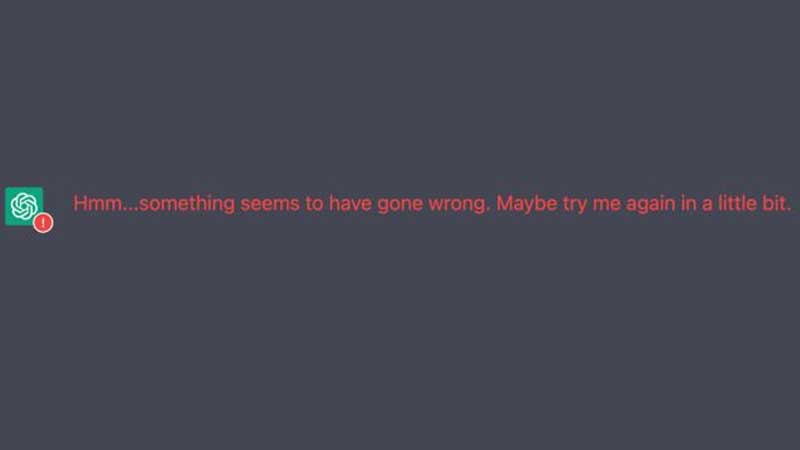
ChatGPT được sử dụng bởi hàng triệu người dùng bao gồm sinh viên, nhà phát triển, nhà thiết kế, v.v...
Tuy nhiên, trong một số trường hợp, trang web có thể bị quá tải, khiến mô hình không thể tạo phản hồi.
Kết quả là lỗi này: "Hmm…something seems to have gone wrong. Maybe try me again in a little bit".
- Khi xảy ra lỗi, người dùng có thể cố gắng tạo lại phản hồi bằng cách nhấp vào nút "Thử lại" hoặc "Tạo lại phản hồi".
- Tuy nhiên, lỗi có thể vẫn tồn tại ngay cả sau khi người dùng nhấp vào nút.
- Trong hướng dẫn này, chúng ta sẽ khám phá cách khắc phục lỗi "Hmm...có vẻ không ổn. Có thể thử lại sau" trong ChatGPT.
Tại sao lỗi Hmm...dường như có lỗi xảy ra trong ChatGPT?
Lỗi này cho biết mô hình đã gặp sự cố và không thể xử lý đầu vào.
Điều này có thể là do ngừng hoạt động, sự cố kỹ thuật, sự cố kết nối hoặc giới hạn về kiểu máy.
Ví dụ: nếu một mô hình được sử dụng nhiều hoặc đã hết công suất, thì mô hình đó sẽ không thể tạo phản hồi mới.
Vì vậy, làm thế nào để chúng ta giải quyết vấn đề này?
Giải pháp 1: Đăng xuất và đăng nhập
Đầu tiên, người dùng có thể thử đăng xuất và đăng nhập vào ChatGPT.
Các bước cụ thể như sau:
Chọn Đăng xuất ở thanh bên trái.
Chọn Đăng nhập và nhập thông tin đăng nhập của bạn.
Nhập lại lời nhắc và gửi.
Giải pháp 2: Xóa bộ nhớ cache và cookie của trình duyệt của bạn
- Chrome: Nhấp vào ba dấu chấm ở góc trên bên phải của Chrome, chọn "Công cụ khác", sau đó "Xóa dữ liệu duyệt web", xóa "Cookie và dữ liệu trang web khác/hình ảnh và tệp được lưu trong bộ nhớ cache" và cuối cùng nhấp vào "Xóa dữ liệu" ▼

- Edge: Nhấp vào ba dấu chấm ở góc trên bên phải của Edge, chọn Cài đặt, sau đó chọn Quyền riêng tư và Dịch vụ, chọn nội dung cần xóa, xóa hình ảnh và tệp/Cookie được lưu trong bộ nhớ đệm và dữ liệu trang web khác, cuối cùng nhấp vào Xóa .
- Firefox: Nhấp vào menu Firefox, chọn "Cài đặt", sau đó chọn "Quyền riêng tư và bảo mật", chọn "Cookie và dữ liệu trang web" và cuối cùng nhấp vào "Xóa".
Giải pháp 3: Sử dụng một trình duyệt khác
- Hãy thử sử dụng một trình duyệt khác như Chrome, Microsoft Edge, Firefox hoặc Brave, v.v. để truy cập Chat GPT.
- Nếu bạn sử dụng ChatGPT trên máy tính để bàn, hãy thử sử dụng ứng dụng này trên thiết bị di động trong Safari hoặc Chrome.
Cách 4: Đợi vài tiếng
Nếu ChatGPT ngừng hoạt động hoặc có mức sử dụng cao, người dùng cần đợi vài giờ trước khi có thể truy cập và sử dụng lại chatbot ChatGPT.
Nếu nó đang được bảo trì, bạn sẽ phải đợi vài giờ trước khi có thể truy cập lại.
Đồng thời, bạn có thể theo dõi trạng thái của ChatGPT tại đây ▼

Khắc phục 5: Liên hệ mởAI 支持
Nếu không có phương pháp nào ở trên có thể giải quyết vấn đề, người dùng có thể liên hệ với bộ phận hỗ trợ của OpenAI để được hỗ trợ thêm.
Làm cách nào để liên hệ với dịch vụ khách hàng của quản trị viên nước ngoài ChatGPT?

- Đi đến https://help.openai.com/
- Nhấp vào biểu tượng trò chuyện.
- chọn"
Search for help, sau đó chọn "Send us a message". - Trong cửa sổ bật lên, chọn chủ đề thích hợp.
- Mô tả vấn đề của bạn, gửi tin nhắn và chờ phản hồi.
- Khi bạn liên hệ với bộ phận Hỗ trợ của OpenAI, hãy đảm bảo rằng bạn cung cấp càng nhiều chi tiết càng tốt để họ có thể chẩn đoán và giải quyết vấn đề nhanh hơn.
- Ví dụ: bạn có thể cung cấp thông tin phiên bản ChatGPT, hệ điều hành và phiên bản trình duyệt, chi tiết về văn bản đã nhập và thông báo lỗi, v.v.
- Trong khi chờ nhóm hỗ trợ liên hệ lại với bạn, bạn có thể thử các cách khắc phục khác, chẳng hạn như xóa bộ nhớ cache hoặc sử dụng một trình duyệt khác.
- Nếu đang phát triển ứng dụng ChatGPT của riêng mình, bạn có thể muốn kiểm tra mã của mình để tìm bất kỳ lỗi hoặc giới hạn nào, chẳng hạn như giới hạn tỷ lệ yêu cầu API.
- Cuối cùng, khi bạn giải quyết vấn đề và tạo lại thành công phản hồi, hãy đảm bảo lưu tiến trình và phiên của bạn kịp thời.Điều này giúp bạn không bị mất dữ liệu hoặc tiến trình trong các phiên tiếp theo.
Tóm lại, có một số điều bạn có thể cố gắng khắc phục lỗi "Hmm... có vẻ như đã xảy ra lỗi. Có thể thử lại trong ChatGPT", bao gồm đăng xuất và đăng nhập, xóa bộ nhớ cache của trình duyệt, đợi vài giờ, hoặc liên hệ với bộ phận hỗ trợ OpenAI.
Nếu bạn đăng ký OpenAI ở Trung Quốc đại lục, lời nhắc "OpenAI's services are not available in your country."▼

Các chức năng nâng cao yêu cầu người dùng phải nâng cấp lên ChatGPT Plus trước khi có thể sử dụng. Tuy nhiên, ở những quốc gia không hỗ trợ OpenAI, việc kích hoạt ChatGPT Plus rất khó khăn và bạn cần phải giải quyết các vấn đề rườm rà như thẻ tín dụng ảo nước ngoài…
Sau đây chúng tôi xin giới thiệu tới các bạn một trang web cung cấp tài khoản cho thuê chia sẻ ChatGPT Plus với giá cực kỳ phải chăng.
Vui lòng nhấp vào địa chỉ liên kết bên dưới để đăng ký Galaxy Video Bureau▼
Nhấp vào liên kết bên dưới để xem chi tiết hướng dẫn đăng ký Galaxy Video Bureau ▼
Lời khuyên:
- Địa chỉ IP ở Nga, Trung Quốc, Hồng Kông và Ma Cao không thể đăng ký tài khoản OpenAI. Bạn nên đăng ký bằng một địa chỉ IP khác.
Hy vọng Chen Weiliang Blog ( https://www.chenweiliang.com/ ) Đã chia sẻ "ChatGPT giải quyết như thế nào Hmm...có vẻ như đã xảy ra sự cố. Có lẽ tôi thử lại sau một chút? , để giúp bạn.
Chào mừng bạn đến chia sẻ liên kết của bài viết này:https://www.chenweiliang.com/cwl-30393.html
Để khám phá thêm nhiều mẹo ẩn🔑, vui lòng tham gia kênh Telegram của chúng tôi!
Chia sẻ và thích nếu bạn thích nó! Những chia sẻ và lượt thích của bạn là động lực tiếp tục của chúng tôi!

